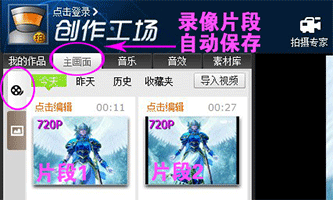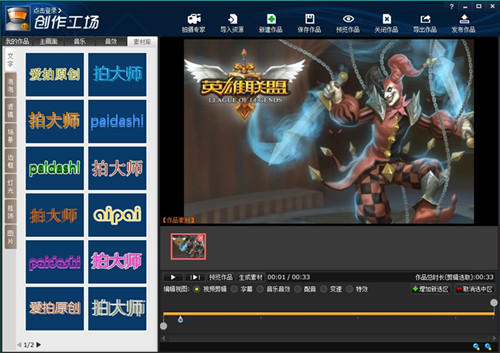
【特色介绍】
1.完美录制游戏
2.超清超流畅录像
3.同步录制解说和后期配音
4.录制摄像头画中画
5.傻瓜式的视频剪辑
6.强大的视频特效
7.高级字幕
8.一键上传分享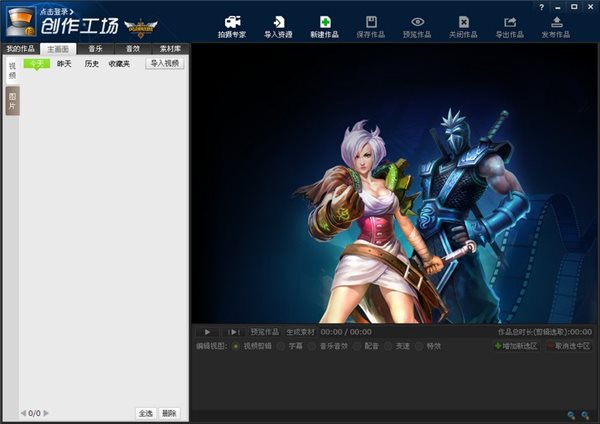
【使用教程】
1、开启录像功能
打开拍大师,鼠标点击【拍游戏】,将弹出【拍摄专家】窗口(快捷键F9可开启录像窗口)。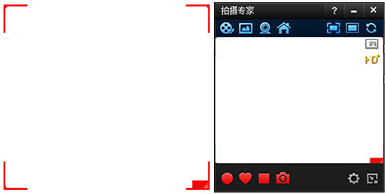
2、设置录像模式和清晰度
录像窗口上有2个录像范围选择按钮,分别可以切换区域/全屏录像模式。点击窗口上的选择按钮还可开启摄像头【画中画】功能和设置录像清晰度。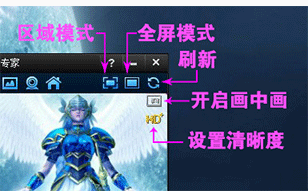
3、录像范围调整
屏幕中红色【范围框】区域代表录像范围。预览窗口内同步显示录像画面,点击刷新按钮可刷新【预览窗】内画面。鼠标拉伸红色边框可调整范围大小,鼠标左键选中右下角小方块可移动范围位置。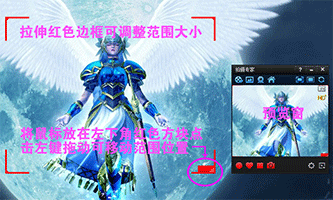
4、如何开始/暂停/停止保存录像
点击F11,录像开始/暂停。点F12,停止并保存录像。录全屏游戏(如dota2)可先调整好录制范围或开启【全屏模式】,进入游戏后,按快捷键F11(有提示音)开始录制。点击“”可切换迷你模式。
5、停止保存、发布、编辑录像
点F12停止录像后,片段自动保存到“创作工场-主画面-视频库”,编辑界面左侧可见。时间不足10秒的录像将自动丢弃;按F11可继续录像。